-
目次(まとめ)
- ◾️ 実行環境の準備:科学計算フレームワークTorchのインストール
- ◾️ カラー化プログラムとモデルのダウンロード
- ◾️ 白黒写真のカラー化

最近、白黒写真をカラー写真に変換する技術が注目されていますが、自分でも試してみることはできますか?
早稲田大学の研究グループは、白黒写真をカラー写真に変換するプログラムを一般公開しているので、それを使えば、簡単に試すことができます。今回の記事では、このプログラムの使い方を紹介していきます。

参考文献
Iizuka, S., Simo-Serra, E., & Ishikawa, H. (2016). Let there be color! Joint end-to-end learning of global and local image priors for automatic image colorization with simultaneous classification. ACM Transactions on Graphics (ToG), 35(4), 1-11.
実行環境の準備:科学計算フレームワークTorchのインストール
最初に、科学計算フレームワークである "Torch" をインストールします。
インストールの詳細は、公式ページから参照することができますが、基本的には、以下の4ステップです。
Macのターミナルで実行します。
基本パッケージ依存関係のインストール
$ git clone https://github.com/torch/distro.git ~/torch --recursiveLuaというプログラミング言語のコンパイラなどのインストール
$ cd ~/torch; bash install-deps;コアパッケージのインストール
$ ./install.sh
ここまで実行すると、最後に以下のように表示されます。
Do you want to automatically prepend the Torch install location to PATH and LD_LIBRARY_PATH in your /Users/*****/.zshrc? (yes/no)
"yes" と入力すると、"/Users/*****/.zshrc" というファイルに自動的に書き込まれます。
このファイル(設定ファイル)を反映させるために、以下のように実行します。
設定ファイルの反映
$ source ~/.zshrc
これで実行環境の準備は完了です。
カラー化プログラムとモデルのダウンロード
カラー化のプログラムは、GitHubというWebページからダウンロードすることができます。
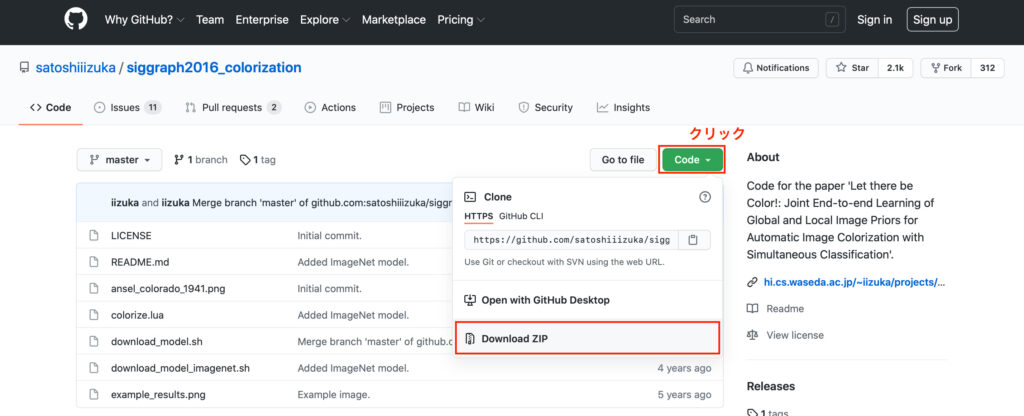
ダウンロードしたフォルダ(ディレクトリ)に移動します。
$ cd ~/Downloads/siggraph2016_colorization-master機械学習モデルをダウンロードする必要があるので、以下のように実行します。
$ ./download_model.sh白黒写真のカラー化
フォルダ内に準備されているサンプルの白黒写真(ansel_colorado_1941.png)をカラー化するためには、以下のように実行します。
$ th colorize.lua ansel_colorado_1941.png out.pngこれを実行すると、カラー化された写真が "out.png" に保存されます。
今回の記事では、早稲田大学の研究グループが開発した、白黒写真を自然な色に自動彩色するプログラムを使う方法を紹介しました。思ったより簡単に実行できるので、いろいろな白黒写真で試してみたいと思います。

